अपना Apple वॉच स्ट्रैप कैसे बदलें
यहां बताया गया है कि आप Apple वॉच पर कलाई का पट्टा कैसे बदल सकते हैं।
Apple ने अपने फ़ार आउट इवेंट के दौरान नई घड़ियों का एक बैच जारी किया, जिसमें नवीनतम. भी शामिल है ऐप्पल वॉच सीरीज़ 8, साथ ही अधिक किफायती Apple Watch SE 2 और टिकाऊ और मजबूत ऐप्पल वॉच अल्ट्रा.
जबकि Apple घड़ियाँ कई सुविधाएँ प्रदान करती हैं, वे अनुकूलन योग्य कलाई पट्टियों के विकल्प के साथ भी आती हैं, जिससे आप अपनी घड़ी को अपने व्यक्तित्व से बेहतर ढंग से मिला सकते हैं।
यदि आप यह जानने में रुचि रखते हैं कि आप अपने Apple वॉच कलाई के पट्टा को कैसे बदल सकते हैं और बदल सकते हैं, तो पढ़ते रहें, जैसा कि हम इसे कुछ सरल चरणों में समझाने जा रहे हैं।
आपको किस चीज़ की ज़रूरत पड़ेगी:
- हमने एक का इस्तेमाल किया ऐप्पल वॉच 6, लेकिन आप किसी भी Apple वॉच और कलाई की पट्टियों के संयोजन का उपयोग कर सकते हैं जो आप चाहते हैं
लघु संस्करण
- अपनी Apple वॉच उतारें
- घड़ी को पलटें
- पट्टा खींचते समय छोटे काले बटन को दबाए रखें
- दूसरी तरफ भी ऐसा ही करें
- घड़ी को पलटें
- नए स्ट्रैप को एक तरफ़ स्लाइड करें
- दूसरे स्ट्रैप को अंदर स्लाइड करें
- अपनी घड़ी पर रखो
-
कदम
1अपनी Apple वॉच उतारें

अपनी Apple वॉच को उतारें और उसे समतल सतह पर रख दें।

-
कदम
2घड़ी को पलटें

वॉच को पलटें ताकि आप पीछे की तरफ देख सकें।

-
कदम
3पट्टा खींचते समय छोटे काले बटन को दबाए रखें

घड़ी के पिछले भाग पर काले रंग के छोटे बटनों में से किसी एक को दबाए रखें। नीचे दबाते हुए, कलाई के पट्टा को उस तरफ से धीरे से बाहर निकालें। आप इसे बाएं या दाएं तरफ से बाहर कर सकते हैं।

-
कदम
4दूसरी तरफ भी ऐसा ही करें

दूसरी कलाई के पट्टा के लिए भी यही प्रक्रिया दोहराएं। आपको यह सुनिश्चित करने की आवश्यकता होगी कि आप काले बटन को उसी तरफ दबा रहे हैं जिस तरफ आप कलाई का पट्टा हटाने की कोशिश कर रहे हैं।

-
कदम
5घड़ी को पलटें

वॉच को वापस पलटें ताकि सामने वाला हिस्सा आपके सामने हो।

-
कदम
6नए स्ट्रैप को एक तरफ़ स्लाइड करें

अपना नया पट्टा अंदर स्लाइड करें, ऐसा करते समय आपको बटन दबाने की आवश्यकता नहीं है। कलाई का पट्टा जिसमें छेद हैं, घड़ी के नीचे की तरफ जाना चाहिए।

-
कदम
7दूसरे स्ट्रैप को अंदर स्लाइड करें

दूसरे स्ट्रैप में स्लाइड करें। कलाई का पट्टा जो छेद में क्लिक करता है वह घड़ी के शीर्ष पर जाना चाहिए।

-
कदम
8अपनी घड़ी पर रखो

एक बार जब आप दोनों पट्टियों को अपने Apple वॉच से जोड़ लेते हैं तो आप इसे वापस रख सकते हैं।

समस्या निवारण
नहीं, आप Apple स्टोर से कलाई की पट्टियों का उपयोग कर सकते हैं, हालाँकि कई तृतीय-पक्ष खुदरा विक्रेता कलाई की पट्टियाँ भी बेचते हैं जिन्हें Apple वॉच श्रृंखला में उपयोग करने के लिए बनाया जाता है। इस हाउ-टू में, हमने ऐप्पल-ब्रांडेड और थर्ड-पार्टी रिस्ट स्ट्रैप के संयोजन का उपयोग किया है।
आपको पसंद हो श्याद…
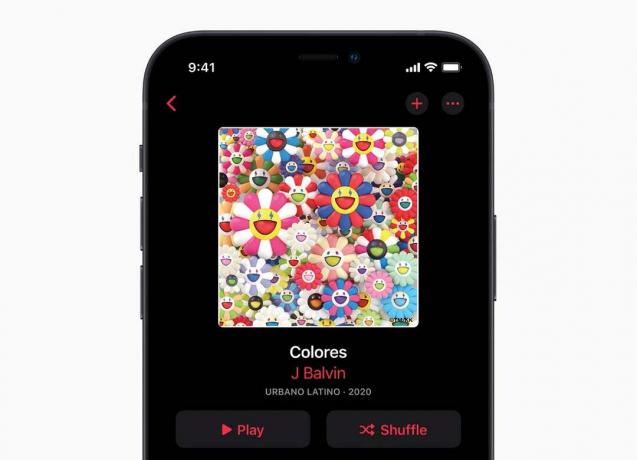
Apple Music पर Dolby Atmos में गाना कैसे सुनें

IOS 16 में Apple वॉच के बिना अपने कदम कैसे ट्रैक करें

कैसे जांचें कि आप iOS के किस संस्करण का उपयोग कर रहे हैं

IOS 16. में फोटो में टेक्स्ट को जल्दी से कैसे ट्रांसलेट करें

IOS 16 पर जॉय-कॉन को iPhone से कैसे कनेक्ट करें
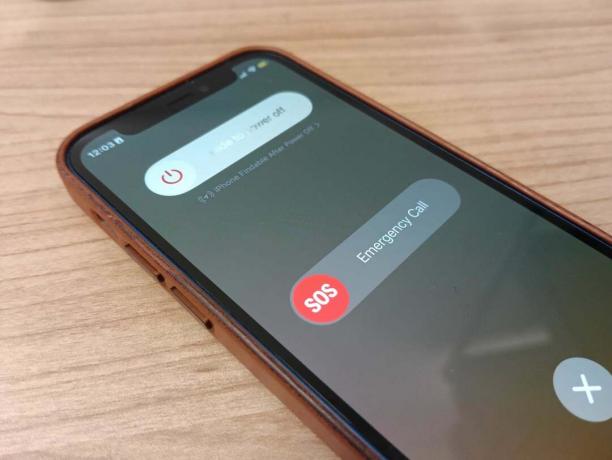
IPhone पर आपातकालीन संपर्क कैसे सेट करें
हमारी पत्रकारिता पर भरोसा क्यों?
2004 में स्थापित, ट्रस्टेड रिव्यू हमारे पाठकों को क्या खरीदना है, इस पर संपूर्ण, निष्पक्ष और स्वतंत्र सलाह देने के लिए मौजूद है।
आज, हमारे पास दुनिया भर से एक महीने में लाखों उपयोगकर्ता हैं, और एक वर्ष में 1,000 से अधिक उत्पादों का मूल्यांकन करते हैं।



